
В тази статия ще говорим как да възстановим данни от OST файл (офлайн файл с папки). Без Outlook същата процедура не се извършва с импровизирани средства и обикновено изисква закупуване на софтуер на трети страни, който ви позволява да конвертирате OST файла в PST (файл с лични папки).
Когато използвате кеш режим („Режим на кеширан обмен”), Outlook съхранява локално копие на вашата пощенска кутия във файл с разширението .OST, това е файла на папката офлайн (Офлайн файл за съхранение). Този файл може да се намери в директорията C: \ Потребители \\ AppData \ Local \ Microsoft \ Outlook.
Поради срив на сървъра или недостъпен сървър на Exchange, понякога е необходимо да извлечете някаква информация от .ost файл. Именно за такива случаи е написана тази инструкция, след която можете да възстановите поща от локално съхранен ost файл.
В контролния панел отворете елемента Mail. Кликнете върху бутона „Профили по имейл“. Изберете вашия Exchange акаунт и щракнете върху Change. В прозореца с настройки щракнете върху "Още настройки".

Отидете в раздела Разширени и премахнете отметката от опцията за използване на режим кеширане (Използвайте кеширан обмен режим). Запишете настройките, като щракнете върху Приложи, след което щракнете Настройки на файлове с данни на Outlook.
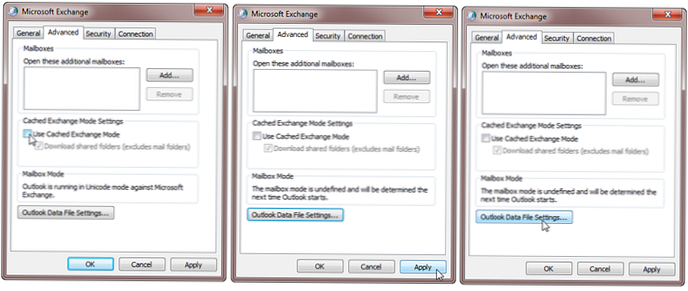
В прозореца, който се показва, щракнете върху „Деактивирайте офлайн използванетоВ случай, че се появи предупредителен прозорец, че Outlook няма да може да работи с OST файла, отговорете Да, тогава ще се върнете към прозореца Още настройки.
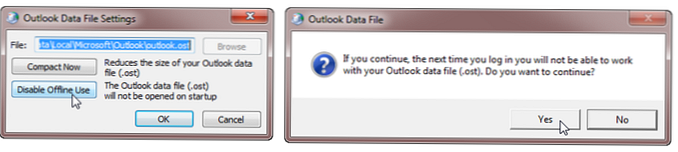
Натиснете отново бутона "Настройки на файлове с данни на Outlook", ще видите, че бутонът Преглед е достъпен. Щракнете върху него и посочете стария си OST файл (пощата, от която искате да възстановите) и щракнете върху OK два пъти.
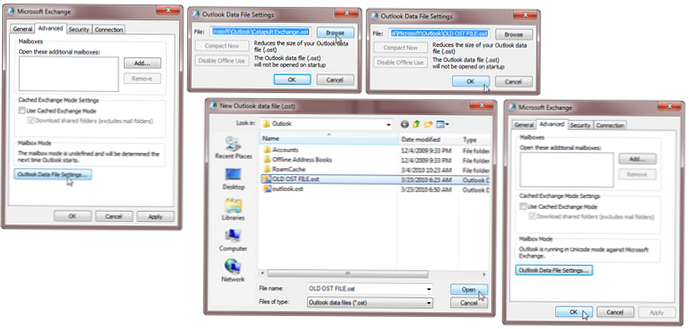
След това се върнете в прозореца с настройки на пощенския си акаунт, активирайте опцията "Използвайте кеширан обмен режим“И щракнете върху Напред и Край.
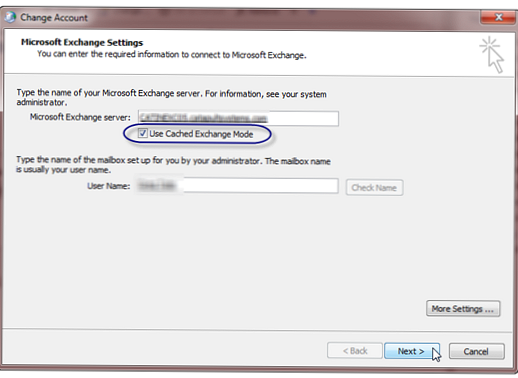
Стартирайте Outlook. Трябва да видите съобщение, че Outlook използва старо копие на ost. Щракнете върху OK и изчакайте да се зареди Outlook. На този етап не рестартирайте Outlook, защото следващия път, когато стартирате, се създава насилствено нов OST файл. След като изтеглите Outlook, трябва да видите цялото съдържание на старата ви пощенска кутия, включително писма, контакти и информация в календара.

След това трябва да създадете файл с лични папки (.pst), да го свържете към конфигурацията на Outlook и да прехвърлите цялата необходима информация към него. След като приключите с преместването, не забравяйте да преминете към нормалния OST файл в текущата конфигурация.











